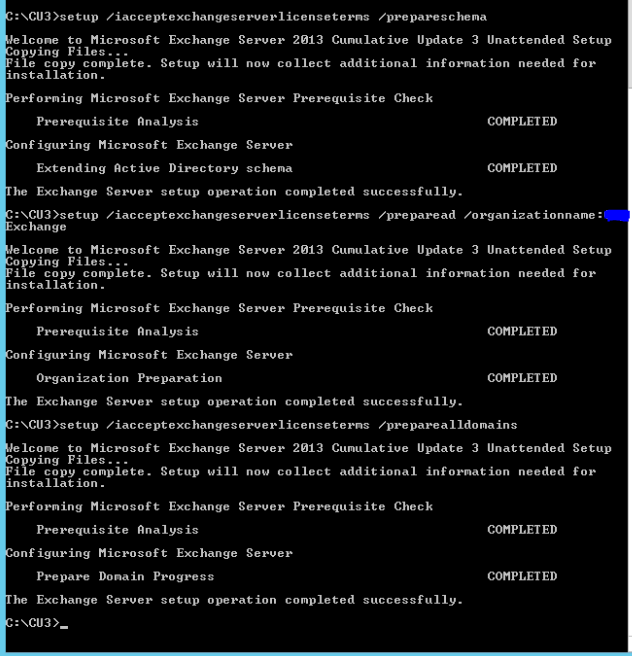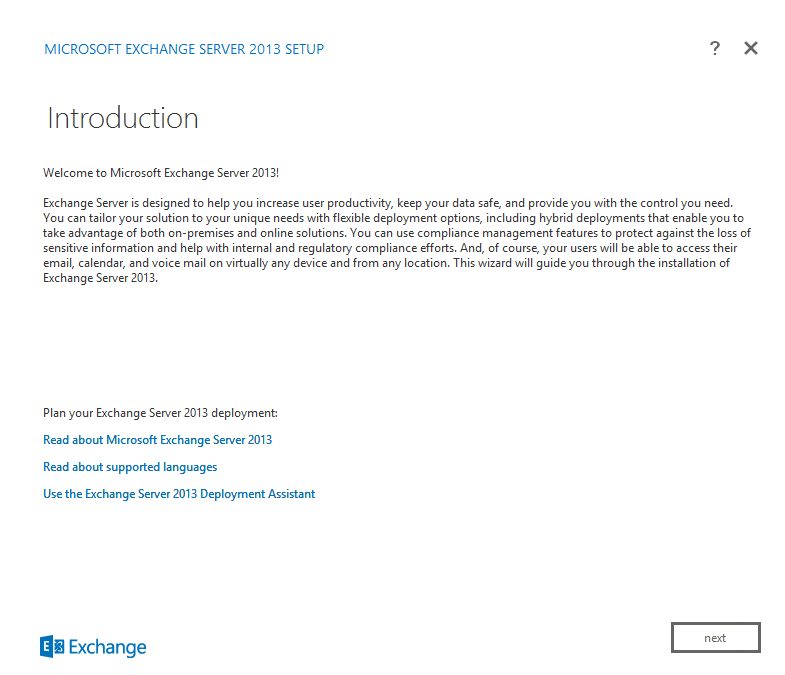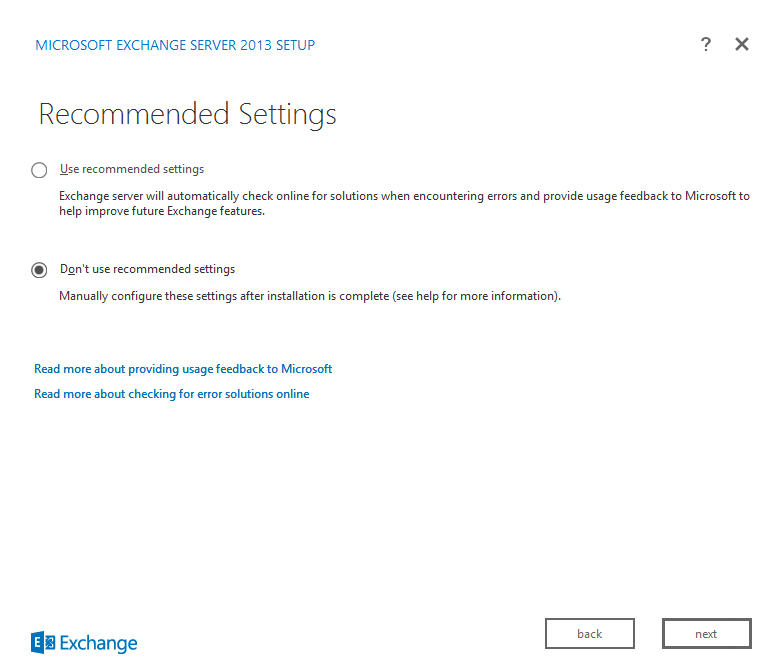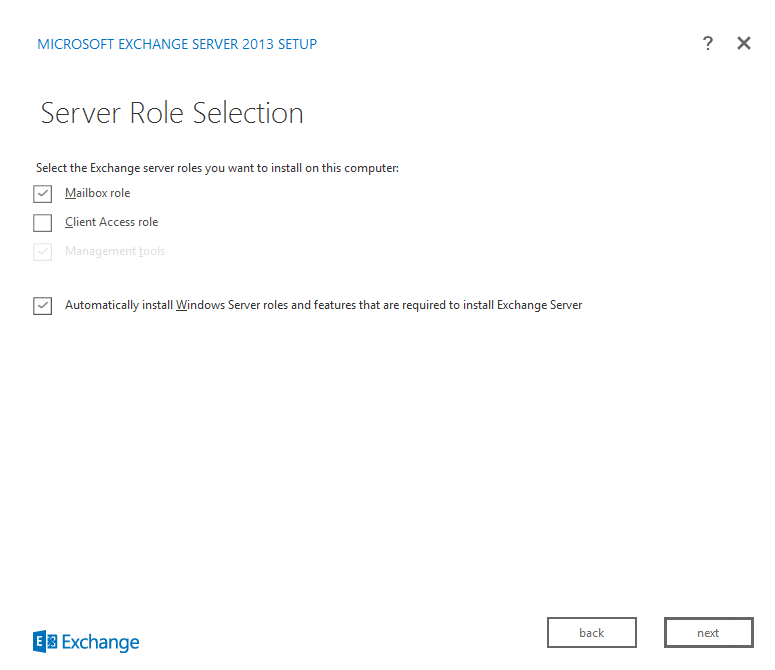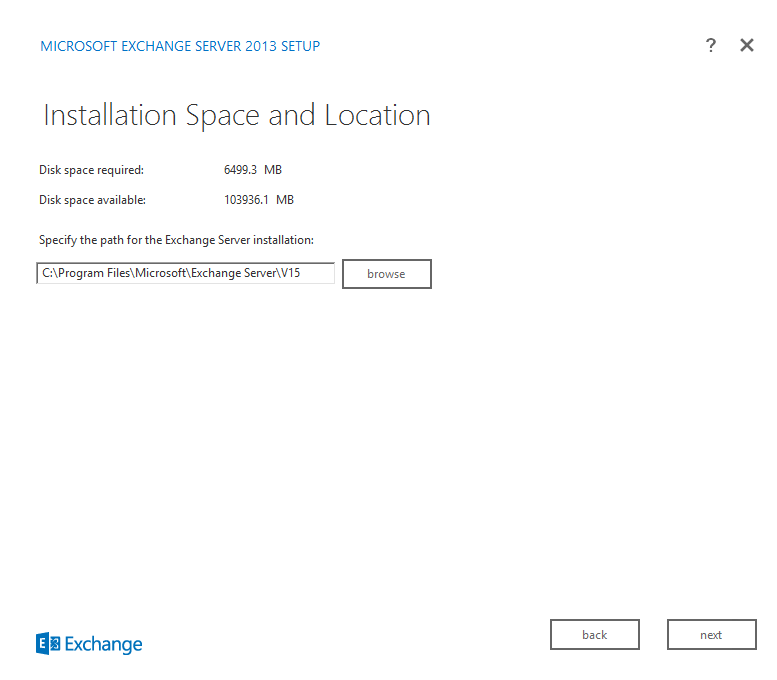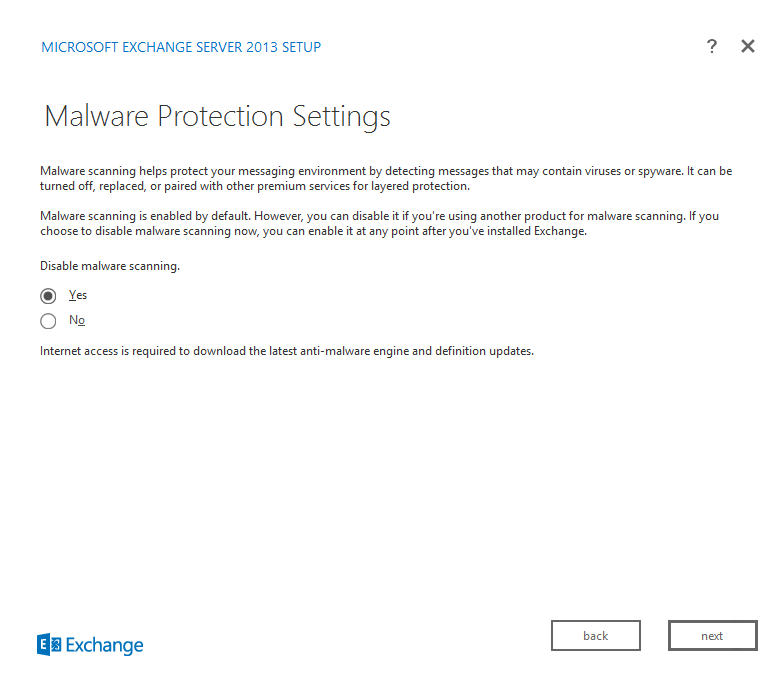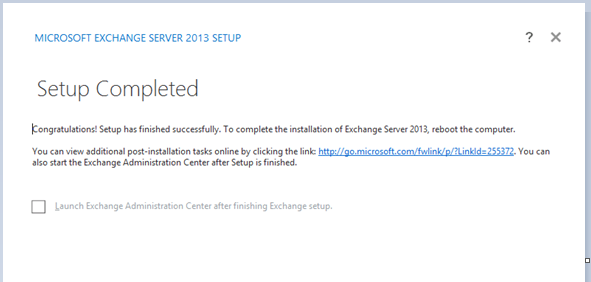20 01 2014
Adım Adım Exchange 2013 Kurulumu
Merhaba,
Hala bazı sorunları bulunsa da Exchange 2013 IT personelinin yükünü bir hafifletecek özellikler ile hayatımıza girmiş durumda. Şu anda Cumulatif Update 3 seviyesinde olan Exchange 2013’ün her bir Update seviyesi aslında bir Exchange kurulumunu içermektedir. Yapınızda Exchange olmasa bile Exchange 2013 CU3 ü alıp sıfırdan kurulum yapabilir ya da mevcut yapınıza bu şekilde bir kurulum iso dosyası ile yeni bir Exchange sunucusu ekleyebilirsiniz.
Exchange 2013 makalelerini çeşitli kısımlar halinde anlatacağım. Bu makalemde sadece kurulum adımları yer alacak. Diğer makalelerde ise ince ayarlara değineceğim.
Ayrıca kurulum yaptığınız yerde daha önce bir kurulum denenmiş ise ADSIedit içerisinden eski tamamlanmamış kayıtları silmeniz gerekir. Bunun için gitmeniz gereken adres ise;
Adsi Edit i açtıktan sonra > Configuration > Services > Microsoft Exchange anahtarını komple silebilirsiniz.
Ayrıca Active Directory içerisinde federation mailbox,system mailbox, Exchange’e ait OU ve grupları silebilirsiniz.
Not: Mevcut yapınızda Exchange var ve siz migration düşünüyorsanız bu işlemleri sakın YAPMAYIN ! Bu işlem sadece yapınızda Exchange yok ve sıfırdan kurulum yapacaksanız ve daha önce setup ı çalıştırıp Active Directory’i extend edip kurulumda sorun yaşamışsanız yapacağınız işlemdir.
Exchange 2013 iso dosyasını Domain Controller olan sunucunuza mount ediniz ve Command Prompt u yönetici olarak çalıştırınız.
Aşağıdaki komutları sırasıyla çalıştırınız;
Setup /iAcceptExchangeServerLicenseTerms /PrepareSchema
Setup /iAcceptExchangeServerLicenseTerms /PrepareAD /Organizationname:XXX (XXX yazan kısma organizasyon için vereceğiniz ismi yazınız)
Setup /iAcceptExchangeServerLicenseTerms /PrepareAllDomains
Bu çalıştırdığınız 3 komut ile Active Directory içerisinde Security Group ları, Exchange için OU yu ayrıca Adsiedit içerisinde gerekli tanımları oluşturmuş oluyorsunuz.
Şimdi Exchange 2013 kurulumuna geçebilirsiniz. Kuruluma başlamadan önce gereksinimleri belirteyim. Kurulum öncesi;
- Filterpack64bit
- Filterpack2010sp1
- UcmaRuntimeSetup (Aşağıdaki roller yüklendikten sonra kurulacak)
- İşletim sisteminin güncel olması,,
- İşletim sistemindeki Regional Settings’in English olması,
Programlarını linkleri tıklayarak indirebilirsiniz. Programları kurduktan sonra Powershell i yönetici olarak çalıştırın. Aşağıdaki komutu kopyalayınız ve Powershell ekranında çalıştırınız.
install-WindowsFeature AS-HTTP-Activation, Desktop-Experience, NET-Framework-45-Features, RPC-over-HTTP-proxy, RSAT-Clustering, Web-Mgmt-Console, WAS-Process-Model, Web-Asp-Net45, Web-Basic-Auth, Web-Client-Auth, Web-Digest-Auth, Web-Dir-Browsing, Web-Dyn-Compression, Web-Http-Errors, Web-Http-Logging, Web-Http-Redirect, Web-Http-Tracing, Web-ISAPI-Ext, Web-ISAPI-Filter, Web-Lgcy-Mgmt-Console, Web-Metabase, Web-Mgmt-Console, Web-Mgmt-Service, Web-Net-Ext45, Web-Request-Monitor, Web-Server, Web-Stat-Compression, Web-Static-Content, Web-Windows-Auth, Web-WMI, Windows-Identity-Foundation, RSAT-Clustering-CmdInterface, RSAT-ADDS
Powershell’in bu güzelliği ile gerekli olan tüm rol ve özellikleri tek bir komut ile kurabilir hale geldik. Bu komutu çalıştırdıktan sonra sunucunuzu yeniden başlatınız.
Açılan sunucunuzda yukarıda linkini verdiğim Microsoft Unified Communications Managed API 4.0 yi Kurunuz. Akabinde .Net 3.5 Kurulumunu da Server Manager ekranından yapınız.
Kurulumlardan sonra tekrar Windows Güncelleme ile sunucunuzda yeni güncelleştirmeler var mı kontrol edip var ise yükleyiniz.
Exchange kuracağınız sunucuya kurulum medyanızı mount edip içerisindeki Setup.exe ‘yi çalıştırınız.
Next’e basarak kurulumu başlatınız.
Lisans anlaşmasını kabul edip Next’e basınız.
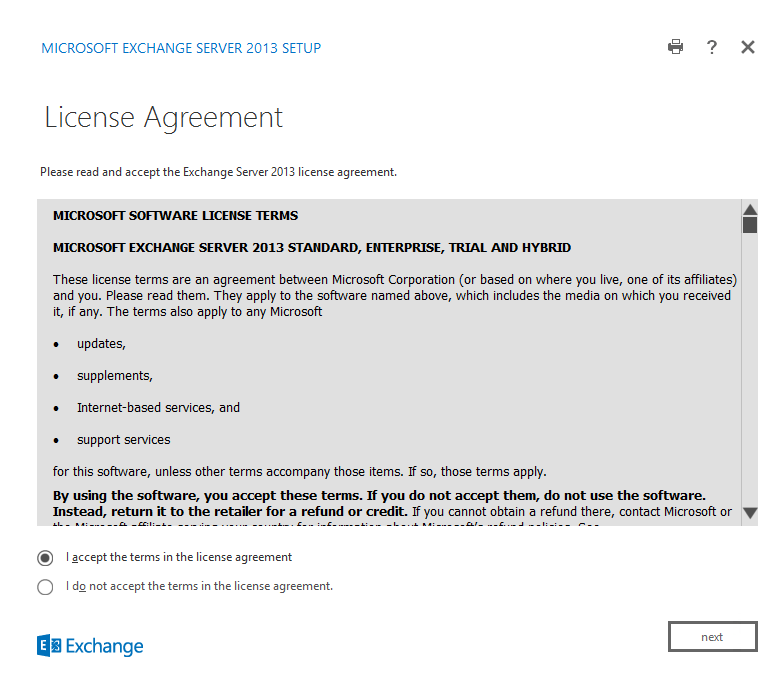
Kurulum esnasında oluşacak hatalar için internetten size bilgi verip vermemesinin yapıldığı ayarların yapıldığı ekran karşınıza gelecektir. Burada isteğinize göre seçim yapabilirsiniz. Bu kurulumda “Don’t use recommended settings” seçilmiştir. Next e basarak ilerleyiniz.
Rol seçenekleri ekranı karşınıza gelecektir. Eğer yapınızda sadece 1 sunucunuz olacak ise 2 seçeneği de seçmeniz gerekir
Mailbox Role: Kullanıcıların e-posta kutularının tutulduğu roldür,
Client Access Role: Kullanıcıların pop3, Active Sync, Owa gibi karşılamalarını yapan roldür.
Her iki seçeneği de seçip Next’e basınız. (resimde Client Access Role seçilmemiştir siz işaretleriniz.)
Kurulum yapılacak yeri soran ekran karşınıza gelecektir. Eğer çok özel bir sebebiniz yoksa bu ayarı değiştirmemenizi öneririm. Next e basarak devam ediniz.
Malware Protection Exchange 2013 ün üzerinde gelen bir anti spam uygulamasıdır. Spam maillerden korunmak için ayrı bir uygulama kullanıyorsanız “Yes” seçeneğini seçerek Malware ayarlarını kapatabilirsiniz. Eğer Exchange’in bu işlevini kullanmak isterseniz “No” seçeneğini seçerek Next’e basınız.
Kurulum öncesi son kontroller yapılıyor.
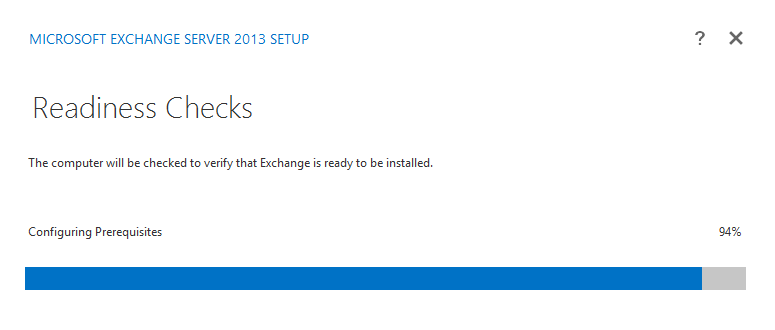 Kurulum sorunsuz bir şekilde tamamlandıktan sonra sunucunuzu bir kez daha yeniden başlatıp Exchange’inizi kullanmaya başlayabilirsiniz.
Kurulum sorunsuz bir şekilde tamamlandıktan sonra sunucunuzu bir kez daha yeniden başlatıp Exchange’inizi kullanmaya başlayabilirsiniz.
Exchange 2013 kurulduktan sonra 2007 ve 2010 da ki gibi bir Console ekranı sizi karşılamayacak. Herhangi bir internet browser üzerinden Exchange Control Panel’e erişebilirsiniz. Çünkü Exchange 2013 ile gelen console ekranı sadece toolbox’ı içermektedir.
https://exchangesunucuadı/ecp ile erişebilirsiniz. (exchangesunucuadı kısmına sunucunuzun adını yazmanız gerekir)
Windows Server 2012 R2 Uzerine tek sunucuda RDS yapılandırılması Exchange 2013 Send Connector Oluşturulması